Начини за формиране на списък с инсталирани програми за Windows

- 2204
- 335
- Johnathan Wilderman
Когато работите с компютър, винаги се натрупва много информация, която обикновен потребител просто не вижда. Опитен компютър знае, че понякога за пълната работа на системата тя трябва да бъде почистена от „боклук“. Един прост човек, който да научи, че това също не би било излишно. За да намерите всяка програма или да изтриете ненужно приложение, трябва не само да знаете как да видите списъка с инсталирани програми в Windows, но и как да освободите безплатно пространство.

Има няколко начина да проверите списъка с инсталирана програма за Windows.
За какво е такъв списък за
- За да инсталирате/изтриете приложението.
- След преинсталиране/ инсталиране на операционната система.
- За допълване на липсващия софтуер.
- За идентифициране на злонамерени.
Основните методи
Използване на Windows 7, 8, 10, Vista и XP възможности.
- Най -пълната картина на всички драйвери наскоро инсталирана на компютъра е в папката „C Disk“ (файлове за програмиране). Когато бъде отворен, се появява списък с имената на самите приложения. За да изтриете определена помощна програма, трябва да отворите желаната папка, да стартирате файла „Деинсталиране“ и да следвате съветника за инсталиране/изтриване.
- Можете да отворите списък с драйвери в Windows 7, 8, 10, като използвате контролния панел. Намерете „програми“ и „програми и компоненти“, където трябва да се появят всички програми. В WindowsXP тази процедура може да се извърши чрез „Старт“, „Настройки“, „Инсталиране и премахване на програми“. В 7 и 10 версии всички инсталиран софтуер могат да бъдат сортирани по името (дата) на инсталацията. Размерът на софтуера също е посочен там, което често го прави възможно, премахване на полезността, освобождаване на пространството.
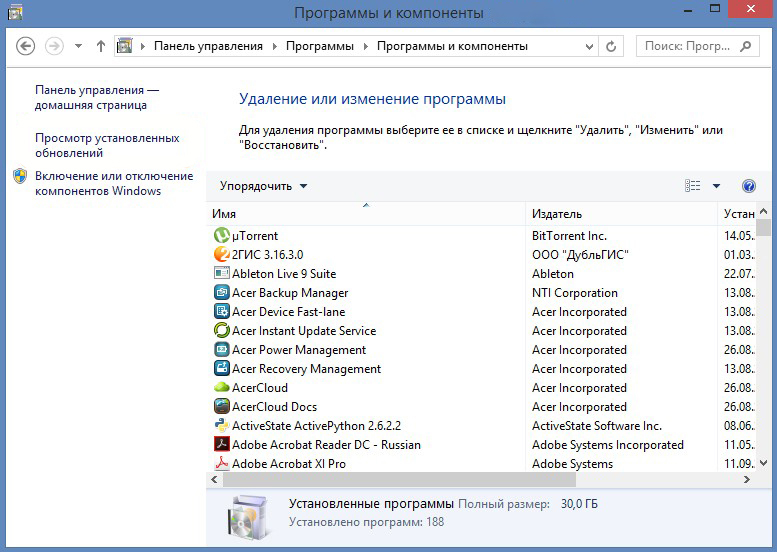
- Можете също да видите списъка в менюто "Старт", "Всички програми". Но тук това не е пълен списък, който се показва, тъй като след инсталирането някои приложения не създават автоматично папка с стартиране и премахване.
- Ако не можете да намерите софтуерна папка, но на работния плот има пряк път, в 7, 8, 10 от версията на Windows, щракнете върху нея с правилното натискане на мишката. В същото време ще се появи списък, от който да изберете параметъра „местоположение на файла“ с необходимата папка, която може да бъде премахната.
- Изпълнете командния ред от менюто Start от администратора и въведете думата "WMIC" и "Enter". След това, за да видите списъка, напишете командата „Продуктът получи име, версия“. В този случай каталогът не се формира веднага, но за известно време. След това, за да запазите на компютъра, въведете адреса "/Изход: C: \ Appsfile.Продуктът TXT Получете име, Версия, където "C" е удобен диск за вас.
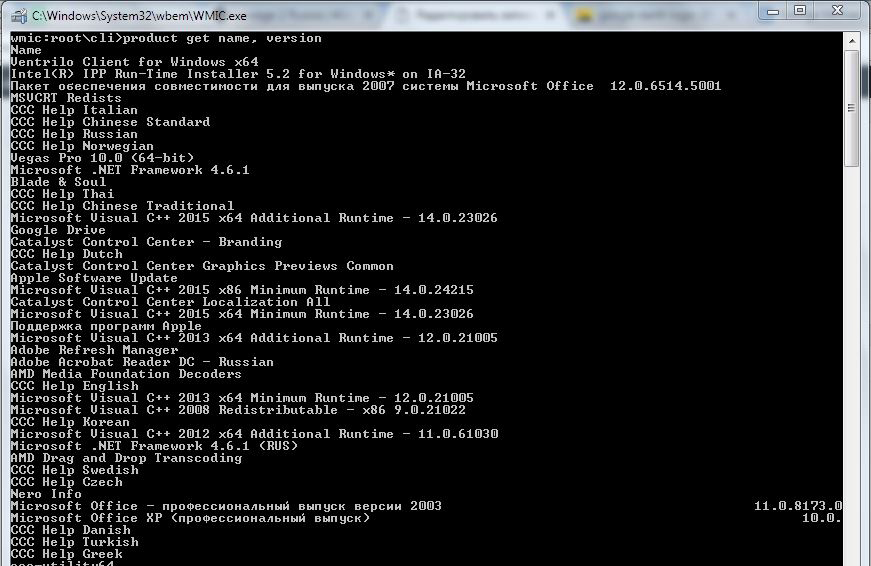
За сметка на трета страна
Ccleaner е популярен DeInstal, който ви позволява да експортирате списъка с драйвери на компютър под формата на TXT файл във всички ОС, включително 10. Можете да го видите, като отворите Ccleaner, като отидете в секцията „Услуга“ и изберете „Изтриване на програми“. Ако все още няма да направите нищо, можете да използвате бутона „Запазване на отчета“ и да посочите мястото на запазване на каталога.
Важно. Когато използвате тази помощна програма, не само инсталиран софтуер, но и приложения от Windows Store са достъпни за изтриване, са запазени.Използване на Windows Power Shell
Това е стандартната възможност за операционна система за по -задълбочен анализ и управление на компютъра. Тоест, това е същият команден ред с по -широки възможности. В 8 -та и 10 -та операционна система в лентата за търсене въведете думата PowerShell. Правилно натиснете мишката Кликнете върху нея и изберете елемента „Стартирайте от името на администратора“. Но за да работите с тази функция, трябва да покажете списък на всички налични команди с помощта на get command. По -добре е да се справите с тази функция, като имате по -сериозни знания.
Всеки избран метод за получаване на регистър на приложения, инсталиран на компютър, ще бъде съвсем подходящ в реда на увеличаване на сложността на процеса. Обикновен потребител на компютър ще може да го използва без дори специални умения за програмиране.
- « Как да направите няколко прозорци за работни таблици
- Как да увеличите буфера на Windows Exchange няколко полезни програми »

